环境:
推流端 rockpi s 主控rk3308 运行ubuntu系统
服务端 ubuntu
播放器 VLC播放器
服务端安装依赖:
apt-get install build-essential libpcre3 libpcre3-dev libssl-dev
创建nginx编译目录:
mkdir my_nginx_rtmp
cd my_nginx_rtmp/
下载 nginx与nginx-rtmp-module包:
wget http://nginx.org/download/nginx-1.21.6.tar.gz
wget https://github.com/arut/nginx-rtmp-module/archive/master.zip
解压缩:
tar -xf nginx-1.21.6.tar.gz
unzip master.zip
编译带nginx-rtmp模块的nginx:
cd nginx-1.21.6/
./configure --with-http_ssl_module --add-module=../nginx-rtmp-module-master
make j4 && make install
检查nginx是否安装完成:
/usr/local/nginx/sbin/nginx -v
将nginx添加到环境变量中:
sudo vi ~/.bashrc
在最后添加:
export PATH=$PATH:/usr/local/nginx/sbin/
添加完成执行source命令:
source ~/.bashrc
修改nginx的配置文件:
vim /usr/local/nginx/conf/nginx.conf
在最后添加:
rtmp {
server {
listen 1935;
chunk_size 4096;
application live {
live on;
record off;
}
}
}
启动ngnix:
nginx
查看nginx启动情况:
(base) rog@i7:~$ ps -ef | grep nginx | grep -v grep
rog 1312637 2257 0 15:51 ? 00:00:00 nginx: master process nginx
rog 1314761 1312637 0 16:01 ? 00:00:06 nginx: worker process
查看端口:
(base) rog@i7:~$ netstat -anp | grep nginx
(Not all processes could be identified, non-owned process info
will not be shown, you would have to be root to see it all.)
tcp 0 0 0.0.0.0:1935 0.0.0.0:* LISTEN 1312637/nginx: mast
tcp 0 0 0.0.0.0:80 0.0.0.0:* LISTEN 1312637/nginx: mast
tcp 0 0 192.168.110.30:1935 192.168.110.114:10441 ESTABLISHED 1314761/nginx: work
unix 3 [ ] STREAM CONNECTED 22049699 1312637/nginx: mast
unix 3 [ ] STREAM CONNECTED 22049700 1312637/nginx: mast
端口80是HTTP服务的默认监听端口,端口1935正是RTMP服务器的默认监听端口
遇到的问题:
如果缺少zlib库,执行:
sudo apt-get install zlib1g-dev
找不到openssl库,在 ~/.bashrc中添加openssl库位置
export LD_LIBRARY_PATH=/home/rog/anaconda3/lib:$LD_LIBRARY_PATH
source ~/.bashrc
执行nginx如果出现如下错误,修改配置文件/usr/local/nginx/conf/nginx.conf将端口号改到1024以后的端口例如8090。
nginx: [emerg] bind() to 0.0.0.0:80 failed (13: Permission denied)
测试:
测试视频下载地址:https://www.yingshiguang.com/
ffmpeg -re -i test2.mp4 -vcodec h264 -f flv rtmp://192.168.110.30:1935/live/1 ## X64 端本地推流
ffmpeg -re -i test.mp4 -c copy -f flv rtmp://192.168.110.30:1935/live/1 ## ARM 端推流
ffmpeg -re -i /dev/video0 -vcodec h264 -f flv rtmp://192.168.110.30:1935/live/1 ## 摄像头推流
ffmpeg -i /dev/video0 -vcodec libx264 -acodec aac -tune zerolatency -f flv rtmp://192.168.110.30:1935/live/1
部分参数解释:
-tune zerolatency //设置零延时
-preset ultrafast //--preset的参数主要调节编码速度和质量的平衡,有ultrafast(转码速度最快,视频往往也最模糊)、superfast、veryfast、faster、fast、medium、slow、slower、veryslow、placebo这10个选项,从快到慢
播放器使用VLC:
播放地址同推流地址一样
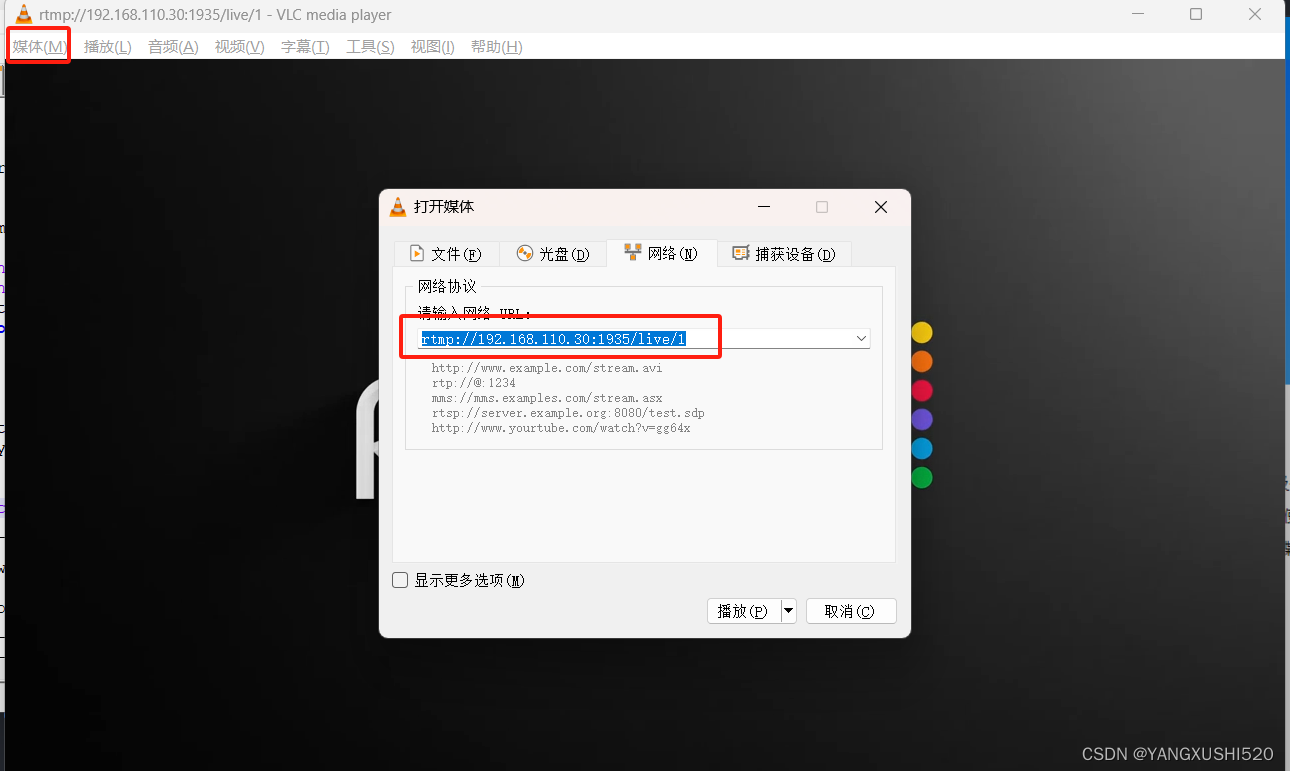
使用opencv拉流
import cv2
import time
def main():
cap = cv2.VideoCapture("rtmp://192.168.110.30:1935/live/1")
#cv2.namedWindow("video",1)
cv2.namedWindow("video",cv2.WINDOW_KEEPRATIO)
while True:
ret, frame = cap.read()
width = cap.get(cv2.CAP_PROP_FRAME_WIDTH)
if width == 0:
print("拉流失败,正在重试")
time.sleep(1)
cap = cv2.VideoCapture("rtmp://192.168.110.30:1935/live/1")
continue
cv2.imshow("video",cv2.resize(frame,(1500, 900),interpolation = cv2.INTER_CUBIC))
#cv2.imshow("video",frame)
if cv2.waitKey(1) & 0xFF == ord('q'):
break
cap.release()
cv2.destroyAllWindows()
if __name__ == '__main__':
main()





















 1219
1219











 被折叠的 条评论
为什么被折叠?
被折叠的 条评论
为什么被折叠?








